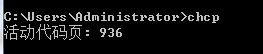| vscode设置编码格式的几种方法 | 您所在的位置:网站首页 › dev编码格式在哪 › vscode设置编码格式的几种方法 |
vscode设置编码格式的几种方法
|
摘要:vscode的编码格式有很多种,默认的是UTF-8,中文常用的是GBK。编码格式不同,可能会导致中英文显示乱码等情况。本文介绍几种常用的设置方式。OS:win7 x64,vscode version(1.45.1) 第一种方法:状态栏修改法状态栏位于整个vscode最下方的窄长条区域,如下图所示,当前的编码格式是GBK,如果要修改,可以用鼠标单击“GBK”三个字母。
在vscode的编辑栏弹出两个选项,我们可以选择Save with Encoding。
接着又弹出一系列的编码选项,假如我们要修改为UTF-8格式,就可以直接选择即可。修改完毕之后,状态栏的显示就由GBK变更为UTF-8了。
第二种方法:全局变量法 方法是在“我的电脑”上面右键,选择“属性”,然后选择“高级系统设置”,按照下图所示设置环境变量。新建“系统变量”,变量名字是PYTHONIOENCODING,变量值是UTF8。设置完重启vscode即可。
vscode自己带有设置按钮,如下图所示。选择Settings。
在弹出的对话框中搜索encoding,然后如下图所示,可以下拉修改编码格式。
例如修改为GBK,直接下拉修改即可。
第四种方法:命令行chcp法 使用win7自带的命令函工具,或者是vscode的terminal工具。输入命令 chcp就能得到当前终端的编码格式,例如936代表了GBK
那么怎么设置?当然也是通过chcp命令。例如在vscode 的terminal调用。 使用chcp 65001即可完成设置。
以上讲解了常见的4种编码格式设置方法,为了使文章易读,本文就不再大篇幅讲解为什么设置,设置的区别是什么,有什么作用。 因为大多数读者的需求可能仅仅是“有哪几种,我试试看”,“解决问题就好”。
|
【本文地址】
公司简介
联系我们